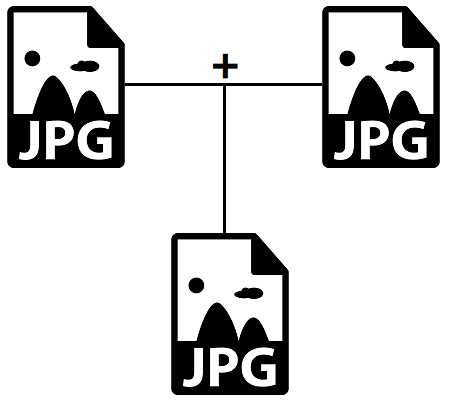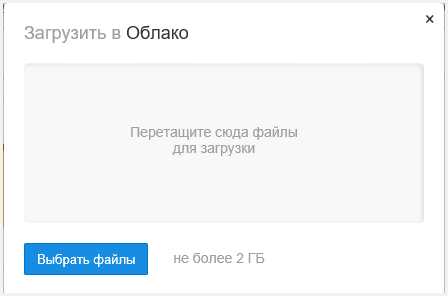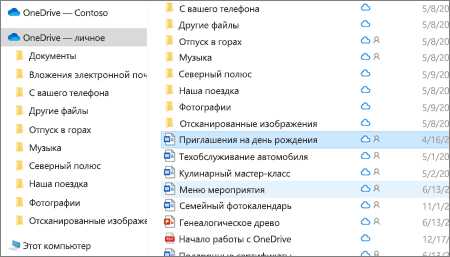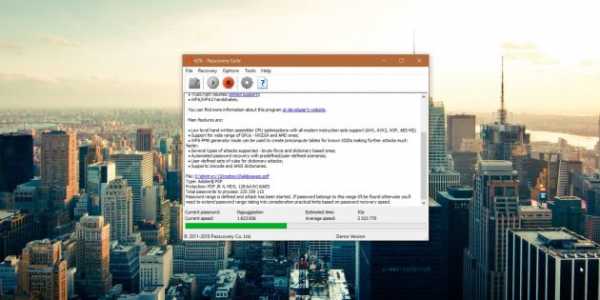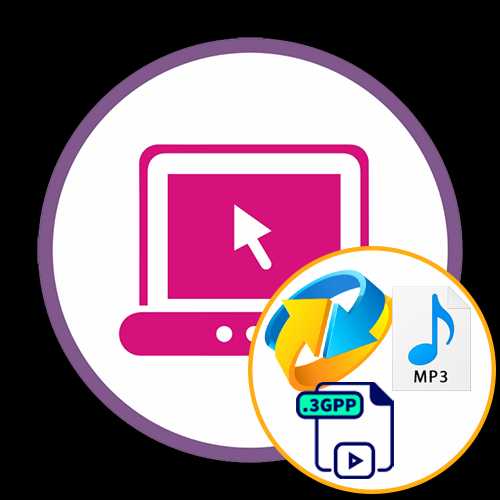Как открыть cdw файл
Чем открыть формат CDW
Файлы графического формата CDW предназначены, в первую очередь, для хранения чертежей и, соответственно, работы с ними, но также их можно использовать и под изображения других типов. Давайте посмотрим, какие программы умеют открывать данный формат.
Приложения для работы с CDW
К сожалению, файлы формата CDW умеет открывать довольно ограниченный перечень приложений. К тому же, файл, созданный в одном приложении или в другой версии той же программы, может не открыться, если попытаться его запустить в аналогичной программе другого разработчика или даже в иной версии того же программного продукта. Давайте узнаем, что именно это за приложения.
Способ 1: CeledyDraw
Прежде всего, выясним, как открыть CDW при помощи специального программного продукта для просмотра и создания открыток и визиток CeledyDraw, которое считается одним из наиболее популярных в своем секторе.
Скачать CeledyDraw
- Произведите запуск программы CeledyDraw. Щелкайте по иконке в форме папки на панели инструментов.
Кроме того, можете использовать Ctrl+O или перейти по пункту «File», а далее в списке выбрать «Open…».
- Появляется окошко «Open». В нем следует переместиться в место расположения CDW, отметить названный элемент и нажать «Открыть».
- Содержимое CDW отображено в окне приложения CeledyDraw.
Если CeledyDraw установлен, как софт по умолчанию для манипуляций с CDW, то для просмотра данного типа файла в указанной программе достаточно будет кликнуть по нему дважды мышкой левой кнопкой в «Проводнике».
Но если даже в системе настроено иное приложение по умолчанию для оперирования с CDW, то все равно существует возможность запустить названный объект посредством CeledyDraw в «Проводнике». Нажимайте по нему правой кнопкой мыши. Выберите «Открыть с помощью…». В открывшемся перечне программ выбирайте «CeledyDraw». Объект открыт в данной программе.
Указанные варианты открытия в «Проводнике» точно по такому же алгоритму работают и для других приложений, которые будут описаны ниже. Поэтому дополнительно на этих вариантах мы больше останавливаться не будем.
Главный недостаток способа с применением программы CeledyDraw состоит в том, что данное приложение не русифицировано. Хотя, если вам нужно только просмотреть содержимое объекта, а не производить в нем изменения, то интерфейс для большинства отечественных пользователей будет интуитивно понятен и на английском языке.
Способ 2: КОМПАС-3D
Следующей программой, которая умеет работать с CDW, является КОМПАС-3D от компании «Ascon».
- Выполните запуск КОМПАС-3D. Щелкните «Файл» и далее нажимайте «Открыть» или воспользуйтесь Ctrl+O.
Альтернативный метод предполагает нажать на пиктограмму, представляющую собой папку, на панели инструментов.
- Появляется окно открытия. Переместитесь туда, где располагается нужный чертеж в электронной форме, отметьте его и щелкните «Открыть».
- Чертеж CDW откроется в приложении КОМПАС-3D.
Недостаток этого способа открытия состоит в том, что программа КОМПАС-3D платная, а период пробного пользования ею ограничен.
Способ 3: КОМПАС-3D Viewer
Но компания «Ascon» разработала и абсолютно бесплатный инструмент для просмотра объектов CDW КОМПАС-3D Viewer, который, правда, умеет только открывать чертежи, но не создавать их, в отличие от предыдущего приложения.
Загрузить КОМПАС-3D Viewer
- Активируйте КОМПАС-3D Viewer. Для запуска окна открытия щелкайте «Открыть…» или используйте Ctrl+O.
Если пользователь привык выполнять манипуляции через меню, то тогда необходимо перейти по его пунктам «Файл» и «Открыть…».
- Появляется окно открытия. Переместитесь туда, где располагается CDW и выделите его. Кликайте «Открыть».
- Чертеж CDW откроется в КОМПАС-3D Viewer.
Как видим, существует довольно ограниченный набор программ, которые способны работать с объектами CDW. Более того, совсем не факт, что файл, созданный в CeledyDraw, смогут открыть приложения от компании «Ascon» и наоборот. Это связано с тем, что CeledyDraw предназначен для создания открыток, визиток, логотипов и других векторных объектов, а КОМПАС-3D и КОМПАС-3D Viewer применяются соответственно для создания и просмотра электронных чертежей.
Мы рады, что смогли помочь Вам в решении проблемы.Опишите, что у вас не получилось. Наши специалисты постараются ответить максимально быстро.
Помогла ли вам эта статья?
ДА НЕТФайл формата CDW: чем открыть, описание, особенности
Программа автоматизированного проектирования КОМПАС-3D LT использует формат CDW для хранения трехмер...
Программа автоматизированного проектирования КОМПАС-3D LT использует формат CDW для хранения трехмерных чертежей. О характеристиках расширения и том, чем открыть CDW, читайте в статье.

Общее описание формата CDW
Кроме собственно изображения чертежа размер содержит документацию проекта и геометрию модификации для производства.
Программа КОМПАС распространяется в некоммерческих целях и предназначена для домашнего пользования. Утилита подойдет для знакомства школьников с 3D-моделированием. Компания-разработчик “АСКОН” официально разрешила использовать продукт в образовательных учреждениях.
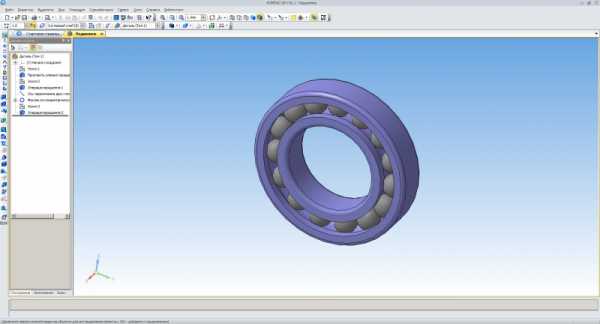
Как и чем открыть файл CDW расширения
CDW формат открывается не только утилитой КОМПАС. Мы составили список онлайн-платформ и установочных утилит, которые открывают расширение CDW.
Открываем файл CDW онлайн
Непосредственно файл CDW открыть онлайн не получится. Чтобы работать с таким размером прямо в браузере, сначала нужно расширение CDW преобразовать в формат PDF.
Используйте софт КОМПАС. В открытом окне программы выберите нужный файл.
Внизу в строке «Тип файла» выделите подходящий формат и нажмите «Сохранить».
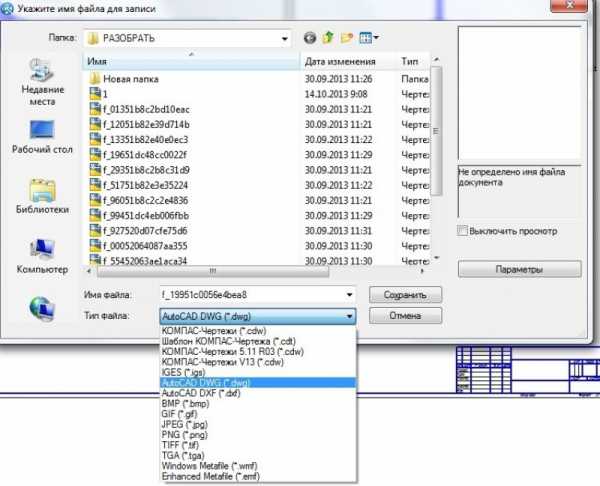
Способы кроме компаса
Посмотрим, чем открыть файл CDW кроме КОМПАСа.
- Программа САПР AutoCAD. Несмотря на конкуренцию, софт свободно обрабатывает формат CDW и наоборот.
- Еще один инструмент, чем открыть формат CDW – платная установочная утилита FileViewPro. Программа не предназначена для редактирования, доступен только просмотр.
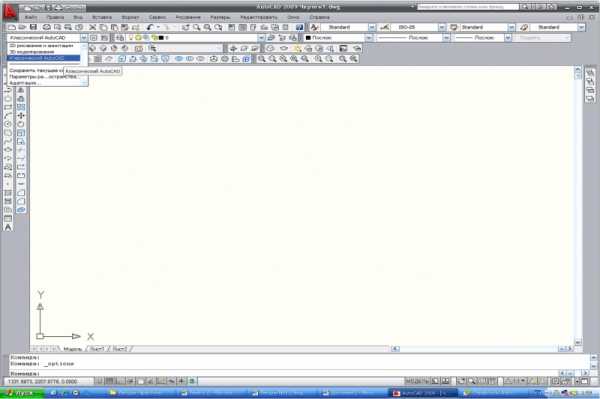
Какие еще могут быть проблемы с CDW файлом
Если решили воспользоваться сторонним софтом, помните, что расширение CDW рассчитано на работу только в пакете “КОМПАС”. Другие утилиты открывают с дефектами и могут повредить код. Тогда восстановить файл не получится.
CDW — формат файла. Чем открыть CDW?
Файл формата CDW открывается специальными программами. Чтобы открыть данный формат, скачайте одну из предложенных программ.
CDW – это формат векторной графики для отображения макетов и чертежей. Расширение позволяет просматривать, редактировать и передавать чертежи для их просмотра с помощью программного обеспечения от разных разработчиков.
Где встречается?
CDW – это файл, который создается программным обеспечением КОМПАС. Документ может содержать технические чертежи, изображения, механические модели, принципиальные электрические схемы с моделированием их работы.
Также, CDW поддерживает возможность показа технической документации к физическому устройству – модели производственной детали, компьютеризированного станка или машины.
Программы для просмотра CDW
Открыть CDW можно в программе КОМПАС любой версии. Программное обеспечение поддерживается всеми ОС. Так как установка приложения занимает продолжительное время, а бесплатный период использования составляет всего 30 дней, для быстрого просмотра файла можно воспользоваться утилитой КОМПАС-3D Viewer. С её помощью можно только просмотреть и распечатать содержимое, без функции редактирования.
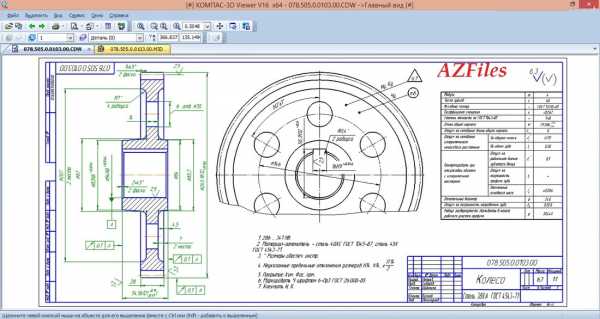
Конвертация в PDF
Как правило, итоговые файлы с чертежами нужно печатать или передавать между пользователями. Для удобства просмотра лучше конвертировать CDW в PDF. В процессе печати PDF мелкие детали чертежа не изменят свое местоположение, и любой пользователь сможет просмотреть содержимое такого документа на ПК или смартфоне.
Чтобы открыть файл онлайн или изменить первоначальное расширение на PDF, воспользуйтесь онлайн-конвертером. Загрузите чертеж на веб-сайт и выполните преобразование. Также, есть возможность конвертировать CDW в HTML для последующего добавления чертежа на создаваемый веб-сайт.
Чтобы сохранить возможность исправить обнаруженные ошибки, необходимо сделать бэкап первоначального CDW перед выполнением конвертации.
Как и чем открыть файлы cdw? Как снять защиту Компас?
Как и чем открыть файлы cdw?
Часто пользуясь файлами формата cdw пользователи не могут их открыть. Существуют 3 причины проблемы открытия таких чертежей. Я расположил их в порядке от наиболее частой к наиболее редкой.
1. Вы используете для открытия версию Компаса более старую, чем та в которой файл был создан или сохранен.
2. Если у Вас самый новый Компас и файлы не открываются, то на них скорее всего установлена защита. В старых версиях Компаса в комплект установки входила программа КОМПАС-Защита, которая если была активирована, то заблокировала файлы для новых версий Компаса.
3. Файлы сделаны в учебной версии и поэтому не открываются в полноценной, но такое встречается редко.
Как снять защиту Компас?
Нажимаем Пуск - Все программы - Аскон - КомпасV9 - КОМПАС-Защита.
Выбираем снять указанием файлов или указанием папки. Затем выбираем наш файл. Снимаем защиту.
Когда запускаете программу "Компас-Защита", там есть кнопка "Изменить код". Код по умолчанию 1234567890. Пока этот код был в 100% случаев с которыми я сталкивался.
В современных версиях Компаса нет в составе приложения КОМПАС-Защита, поэтому для снятия надо пользоваться старыми версиями. Но есть проблема - старые версии не устанавливаются но новые версии Windows. Поэтому прежде, чем инсталлировать старую версию компаса на компьютер, нужно установить виртуальную машину Oracle, затем на нее поставить Windows XP и только затем Компас.
Подписывайтесь на мои группы в соцсетях, чтобы узнать больше.
Группа ВКонтакте
Канал Youtube
Группа Facebook
Группа Pinterest
как открыть для чтения, редактирования и какой программой лучше воспользоваться
Если вы по столкнулись с файлом CDW и не знаете, как с ними необходимо работать, то вы попали по нужному адресу – данный обзор посвящен таким вопросам, как файл cdw: как открыть такой тип файла, каким программным обеспечением лучше всего воспользоваться для создания, внесения изменения, сохранения таких файлов. И, конечно, вы узнаете, что хранят файлы CDW, и кому работать с ними доводится чаще всего.
CDW – формат файла чертежей Компас
Итак, если раньше вы не работали файлами CDW, то при попытке просто открыть любой из них, в подавляющем большинстве случаев выскочит окошко с ошибкой или уведомление, что операционная система не может найти программу, которая связана с расширением CDW. Поэтому прежде всего необходимо представлять, что содержат файлы такого формата, а потом уже определиться, действительно ли вам нужно работать с такими файлами.
Таким образом, файл CDW обычным пользователям в повседневной жизни встречается крайне редко. Чаще всего файлы такого расширения создаются и используются при работе с “Компас 3D” – программным продуктом, созданным компанией АСКОН для инженеров. Программа позволяет производить объемное моделирование и механические системы автоматизированного проектирования (или же сокращенно САПР). Таким образом, содержимое файла CDW может включать в себя различные схемы, карты, модели, чертежи и техническую документацию.
Открываем CDW продуктами от АСКОН

Компас 3D — популярная САПР, при работе использующая файлы формата CDW
Поскольку чаще всего файлы CDW встречаются при работе с программой Компас 3D, то она и будет предложена в качестве первого кандидата для работы с такими файлами. Программа предоставляет широкий функционал для работы с форматом CDW, но в то же время является платной и стоит достаточно дорого. Однако в целях ознакомления, можно скачать trial (пробную) версию программы с сайта производителя, в течение 30 дней позволяющую работать без каких-либо ограничений.
Помимо самого “Компас 3D”, на том же сайте можно скачать и другой продукт, предназначенный для работы с файлами формата CDW. Это “Компас 3D Viewer” – бесплатная программа, позволяющая открывать CDW, а также файлы формата DWG в режиме «только чтение». Таким образом, можно просмотреть и при необходимости распечатать такой файл, но нельзя будет внести в него изменения.
И даже при попытке открыть файл CDW при помощи «Компаса», могут возникнуть проблемы. Связано это с тем, что, во-первых, «Компас» не единственная программа, в работе использующая CDW-формат. А во-вторых, если вы попытаетесь открыть версию документа, созданную в более новой версии программы, нежели установлена у вас на компьютере, это также может привести к ошибке. Случается, что старая версия программы не может работать с документами, созданными в новых версиях. В качестве третьей проблемы с открытием файлов CDW можно привести следующую ситуацию: CDW могут хранить ссылки на внешние источники. При этом, если файлы, на которые проставлены ссылки, отсутствуют на вашем компьютере, вы также можете получить ошибку при открытии.
Если же файл не поврежден и у вас возникла проблема при его открытии, а информация выше не принесла положительный результат, ничего страшного. Открыть CDW файл можно и другими способами и программами, речь о которых пойдет ниже.
Чем еще открыть файл расширения CDW?
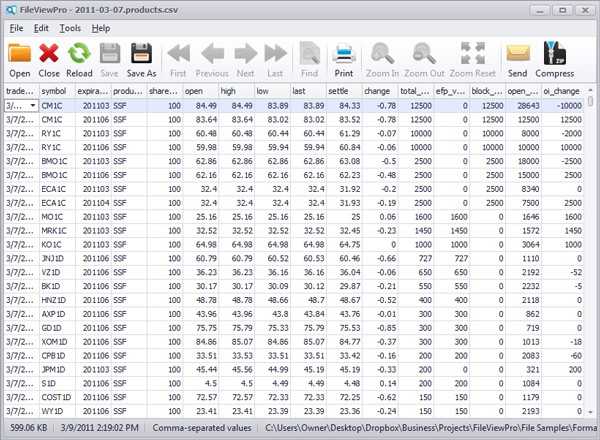
File View Pro, помимо открытия файлов CDW, может просматривать и множество других форматов
Как просмотрщик файлов формата CDW можно использовать утилиту FileViewPro – уникальный в некотором роде продукт, позволяющий открывать боле сотни видов форматов, куда входят и медиа-форматы – аудио, видео, изображения, XLS-таблицы, презентации, документы. К сожалению, данная программа распространяется на платной основе, но есть ознакомительная бесплатная версия, в течение ограниченного времени работающая с полным функционалом. Скачать ее можно с официального сайта утилиты, найти который не будет проблемой.
Другие программы, использующие формат CDW
Достаточно редком можно столкнуться с файлами CDW, которые были созданы при помощи небольшого количества программ, также использующих в работе данный формат. Это:
- CeledyDraw (разработчик – Celedy) – файлы чертежей, т.е. фактически содержит рисунок. Программа идеально подойдет как в качестве графического редактора, так и в качестве издательского программного обеспечения для малого бизнеса, а также для дома и школ. Позволяет легко создавать различные логотипы, диаграммы, визитки, листовки, блок-схемы, и т.д.
- CADKEY (разработчик – Kubotek USA Inc.) – файлы диалоговых окон. Старая программа, впервые увидевшая свет в далеком 1984 году. Первый представитель 3D-САПР, предназначенный для работы на ПК.
- CanoDraw (разработчик – Petr Smilauer) – формат CDW используется для хранения файлов проекта данной программы. Практически полностью соответствуют файлам проектов Canoco. Отличие заключается в том, что, во-первых, проекты Canoco имеют расширение файла CON. Во-вторых, проекты CanoDraw позволяет хранить большее количество данных, полученных в результате работы Canoco и CanoDraw.
Чем открыть CDW файл, какую программу использовать?

В этой статье рассмотрим важную тему - чем открыть cdw файл. Элементы этого типа создаются приложением КОМПАС, предназначенном для создания специальных чертежей, технического описания. Подробности – далее.
СОДЕРЖАНИЕ СТАТЬИ:
Приложение от компании АСКОН
Данный разработчик является «автором» популярного программного обеспечения «КОМПАС-3D», которое используют инженеры разного уровня в своих проектах. Именно этот софт создает файлы типа «cdw», и ни одно стандартное ПО в Windows не сможет его открыть.
Самый простой вариант – установить вышеуказанную программу, скачав её с официального сайта. Но удовольствие это не из дешевых, хотя и доступна пробная версия на 30 дней.

Если же Вам необходим лишь просмотрщик cdw без потребности в редактировании, то лучше воспользоваться бесплатной утилитой от АСКОН. Менять в чертежах Вы ничего не сможете, но разворачивать модели, наклонять их – вполне реально. Также доступна отправка на печать.
Для некоммерческого использования (дом, учёба) лучше всего применять «облегченную» версию Компас3D. У нее урезанный функционал, но для решения простых задач хватит с головой.

Здесь открыт не только просмотр моделей, но и редактирование. Увы, эксплуатировать данный софт на предприятиях строго запрещено.
Формат cdw - чем открыть?
Помимо «родного» ПО существует несколько аналогов, которые предназначены преимущественно для просмотра.
AutoCAD
Еще один продвинутый инструмент, позволяющий создавать профессиональные инженерные чертежи. Обзор возможностей и ссылка на скачивание доступны здесь.

Имеет 100%-ю совместимость с «Компасом», и является прямым конкурентом этого программного обеспечения.
FileViewPro
Скачать можно на лицензионном ресурсе, пройдя по ссылке. Согласно заявлениям разработчиков, поддерживается открытие более 100 различных типов файлов: все форматы видео, аудио, фото, документы, архивы и т.д.

Но есть один существенный недостаток – за эту «красоту» придется заплатить. Продолжаем рассматривать вопрос, как открыть файл cdw.
CeledyDraw
Загрузить пробную версию можно по этому адресу (на странице кликаем по надписи «Download Trial Version»). В отличии от предыдущего ПО, здесь можно не только смотреть чертежи, но и редактировать их, создавать свои модели. Конечно же, этот продукт уступает по возможностям «Компасу».

CADKEY
Довольно неплохой инструмент для создания «крутых» чертежей, который разработан еще в 84-ом году прошлого века. Тогда им пользовались в операционной системе DOS. Но сейчас его функционал существенно расширен. Можете скачать и убедиться в этом.

Стоит отметить, что использование стороннего софта дает ответ на вопрос «расширение cdw чем открыть?», но результаты могут отличаться от оригинального чертежа, созданного в комплексе «Компас-3D». Дело в том, что аналоги имеют собственные алгоритмы обработки, и могут вносить изменения к изначальной модели. Как результат, можно получить некорректную информацию и принять неверные решения. Лучше применять для работы с «cdw» оригинальную программу.
С уважением, Виктор!
Как открыть файл CSV
Обновлено: 31.08.2020, Computer Hope
Файл CSV (значения, разделенные запятыми) - это любой файл, содержащий текст, разделенный запятой, но также может быть файлом, разделенным любым другим символом. Файл CSV можно открыть в любой программе, однако для большинства пользователей файл CSV лучше всего просматривать в программе для работы с электронными таблицами, например в Microsoft Excel, OpenOffice Calc или Google Docs.
Microsoft Excel
Если на компьютере установлен Microsoft Excel, по умолчанию файлы CSV должны автоматически открываться в Excel при двойном щелчке по файлу.Если при открытии файла CSV появляется запрос «Открыть с помощью», выберите Microsoft Excel из доступных программ, чтобы открыть файл.
Также вы можете открыть Microsoft Excel и в строке меню выбрать File , Open и выбрать файл CSV. Если файла нет в списке, не забудьте изменить тип открываемого файла на Текстовые файлы (* .prn, * .txt, * .csv) .
Если после открытия файла CSV текст представляет собой один столбец (а не разделен запятыми), откройте файл в Microsoft Excel.Воспользуйтесь мастером импорта текста, который предложит указать способ разделения текста. Выберите вариант с разделителями , затем на следующем экране выберите вариант Запятая . Текст будет разделен каждой запятой и помещен в отдельные столбцы.
Заметка
Если вы не видите Мастер импорта текста , а текст по-прежнему находится в одном столбце, возможно, возникла проблема с форматированием файла CSV. Если каждая строка текста заключена в двойные кавычки, Microsoft Excel рассматривает ее как отдельную запись, а не как отдельную.Откройте файл CSV в текстовом редакторе, чтобы увидеть, есть ли двойные кавычки вокруг строк текста. Вы можете попробовать удалить любые двойные кавычки в начале и в конце каждой строки в CSV-файле, а затем снова попробовать открыть файл в Microsoft Excel.
OpenOffice Calc
Если на компьютере установлен OpenOffice, по умолчанию файлы CSV должны автоматически открываться в Calc при двойном щелчке по файлу. Если при открытии файла CSV появляется запрос «Открыть с помощью», выберите OpenOffice Calc из доступных программ, чтобы открыть файл.
Кроме того, вы можете открыть программу OpenOffice Calc и в строке меню выбрать File , Open и выбрать файл CSV.
Google Диск
- Откройте Google Диск. При появлении запроса войдите в свою учетную запись Google.
- Измените размер окна так, чтобы оно было меньше (половина ширины монитора или меньше подойдет).
- Найдите файл или папку, которую вы хотите добавить на Google Диск.
Быстрый способ найти файлы и папки - выполнить поиск в проводнике, который открывается нажатием клавиши Windows + E на клавиатуре.
- Перетащите CSV из его текущего местоположения в открытое пространство в середине раздела «Мой диск» . В примере показан текстовый файл, но он работает точно так же для CSV.
- Если файл был добавлен правильно, вы увидите запрос подтверждения в правом нижнем углу окна браузера (как показано ниже). Кроме того, CSV теперь отображается в разделе Мой диск.
- После завершения загрузки дважды щелкните файл CSV, чтобы открыть его.
Как открыть файл CSV в Excel?
CSV, или значения, разделенные запятыми, - это общий формат для хранения и передачи контента, включая контакты, календарные встречи и статистические данные. Excel читает файлы CSV по умолчанию, но в большинстве случаев, когда вы открываете файл CSV в Excel, вы видите зашифрованные данные, которые невозможно прочитать.
В этой статье показано, как легко правильно открывать файлы CSV в Excel и просматривать их без необходимости чего-либо конвертировать.
-
Откройте новый документ Excel и перейдите на вкладку «Данные».
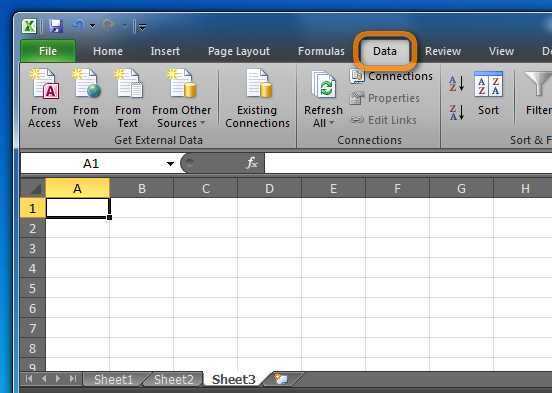
-
Щелкните «Из текста».
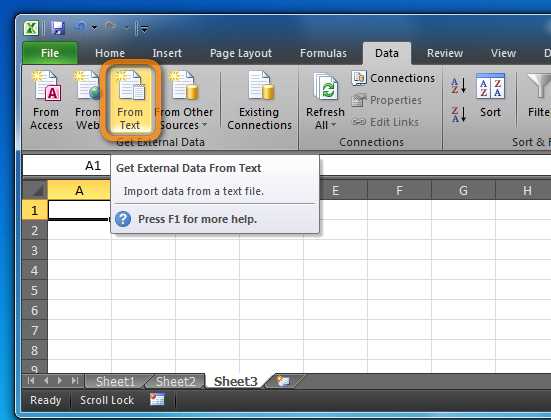
-
Перейдите к CSV-файлу, который хотите открыть, и нажмите «Импорт».
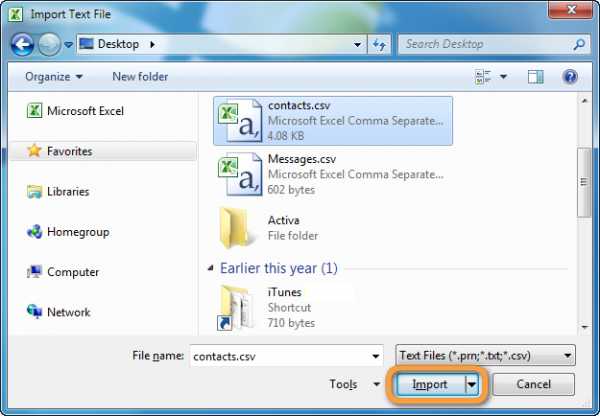
-
В открывшемся окне выберите «С разделителями». Затем нажмите «Далее».
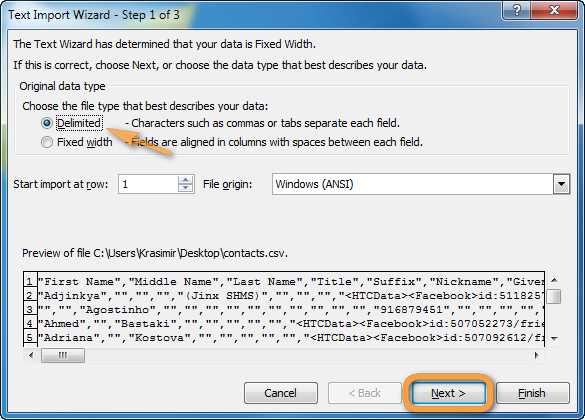
-
Установите флажок рядом с типом разделителя - в большинстве случаев это либо точка с запятой, либо запятая. Затем нажмите «Далее».
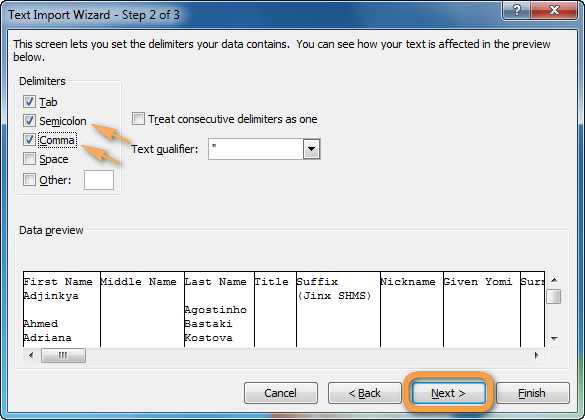
-
Щелкните «Готово».
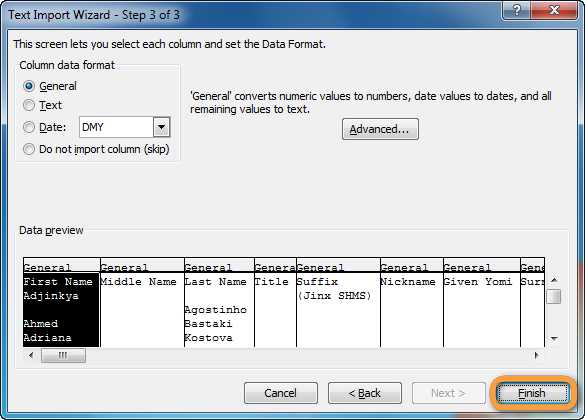
Вот и все; вы только что импортировали CSV-файл в Excel!
Экспорт контактов iPhone в CSV
Если вы хотите узнать, как экспортировать контакты iPhone в CSV, следуйте нашему пошаговому руководству ниже.CSV - это распространенный формат, который поддерживают многие платформы и службы, включая Outlook и Google.
Как экспортировать контакты iPhone в CSV учебное пособие
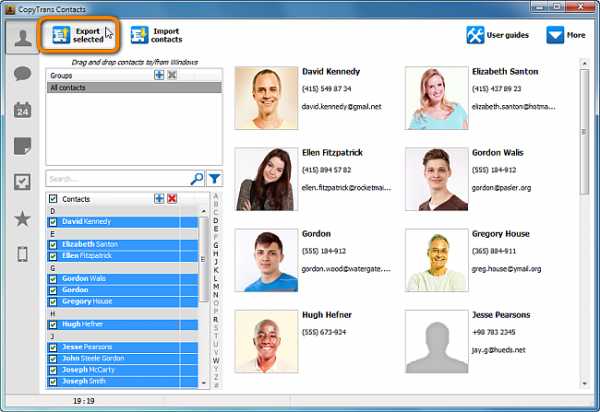
Что такое файл CSV и как открыть файл в формате CSV
Что такое файл .csv? CSV означает значения, разделенные запятыми. Файл CSV - это простой текстовый файл, в котором хранятся таблицы и информация электронных таблиц. Содержимое часто представляет собой таблицу с текстом, числами или датами. Файлы CSV можно легко импортировать и экспортировать с помощью программ, хранящих данные в таблицах.
Формат файла CSV
Обычно первая строка в файле CSV содержит подписи столбцов таблицы. Каждая из последующих строк представляет собой строку таблицы.Каждую ячейку в строке разделяют запятыми, отсюда и происходит название.
Вот пример файла CSV. В примере есть три столбца, помеченные как «имя», «идентификатор» и «еда». Он состоит из пяти строк, включая строку заголовка.
имя, id, любимая еда квинси, 1, хот-доги beau, 2, хлопья аббатство, 3, пицца mrugesh, 4, ice cream Вот как этот файл выглядит в электронной таблице.
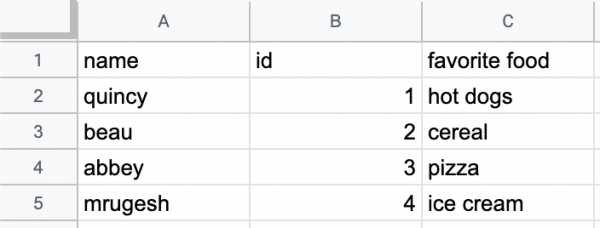
Поскольку CSV-файл - это просто текстовый файл, вы можете создать его практически в любом текстовом редакторе.Вы также можете экспортировать файлы CSV практически из любой программы для работы с электронными таблицами, такой как Microsoft Word, OpenOffice Calc или Google Sheets.
Как открыть файл CSV
Открыть файл CSV проще, чем вы думаете. Практически в любом текстовом редакторе или программе для работы с электронными таблицами просто выберите File> Open и выберите файл CSV.
Для большинства людей лучше всего использовать программу для работы с электронными таблицами. Программы для работы с электронными таблицами отображают данные таким образом, чтобы их было легче читать и работать с ними, чем в текстовом редакторе.Мы более подробно рассмотрим открытие файла CSV в Microsoft Excel, OpenOffice Calc и Google Sheets.
Откройте файл CSV Microsoft Excel
Если у вас уже установлен Microsoft Excel, просто дважды щелкните файл CSV, чтобы открыть его в Excel. После двойного щелчка по файлу вы можете увидеть запрос с вопросом, с помощью какой программы вы хотите его открыть. Выберите Microsoft Excel.
Если вы уже находитесь в Microsoft Excel, вы можете выбрать Файл> Открыть и выбрать файл CSV.Если вы не видите файл, который хотите открыть, вам может потребоваться изменить тип открываемого файла на «Текстовые файлы (* .prn, * .txt, * .csv)». Excel отобразит данные в новой книге.
Вы также можете импортировать данные из файла CSV в существующий рабочий лист.
- На вкладке Данные в группе Получить и преобразовать данные щелкните Из текста / CSV .
- В диалоговом окне Импорт данных дважды щелкните файл CSV, который вы хотите импортировать, и щелкните Импорт .
В диалоговом окне предварительного просмотра у вас есть несколько вариантов:
- Выберите Загрузить , если вы хотите загрузить данные непосредственно на новый рабочий лист.
- Выбрать Загрузить
открыть или импортировать файлы CSV на листы Excel
В этой статье вы найдете 3 быстрых способа конвертировать CSV в Excel. Вы также узнаете, как импортировать несколько файлов CSV в одну книгу и как действовать в случаях, когда некоторые данные из файла CSV неправильно отображаются на листе Excel.
На прошлой неделе мы начали исследовать особенности формата значений, разделенных запятыми (CSV), и различные способы преобразования файлов Excel в CSV. Сегодня мы сделаем обратное - импортируем CSV в Excel.
В этой статье показано, как открыть CSV в Excel и одновременно импортировать несколько файлов CSV. Мы также будем отмечать возможные подводные камни и предлагать наиболее эффективные решения.
Как конвертировать CSV в Excel
Если вам нужно перенести некоторые данные из базы данных вашей компании в электронную таблицу Excel, экспорт базы данных в файл CSV, а затем импорт файла CSV в Excel - это первый вариант, который приходит на ум.
Существует 3 способа конвертировать CSV в Excel: вы можете открыть файл.csv прямо в Excel, дважды щелкните файл в проводнике Windows или импортируйте CSV в Excel как внешние данные. Ниже я дам подробное руководство по этим методам и укажу на сильные и слабые стороны каждого из них:
Как открыть файл CSV в Excel
Если вы создали файл CSV в другой программе, вы все равно можете открыть его как книгу Excel обычным способом, используя команду Открыть .
Примечание. Открытие файла CSV в Excel не меняет формат файла .Другими словами, это не приведет к преобразованию вашего CSV-файла в файлы Excel .xls или .xlsx, файл сохранит исходное расширение .csv (или .txt).
- Открыв Microsoft Excel, перейдите на вкладку File и нажмите Open .
- Появится диалоговое окно Открыть , и вы выберете Текстовые файлы (* .prn, *. Txt, *. Csv), из раскрывающегося списка в нижнем правом углу.
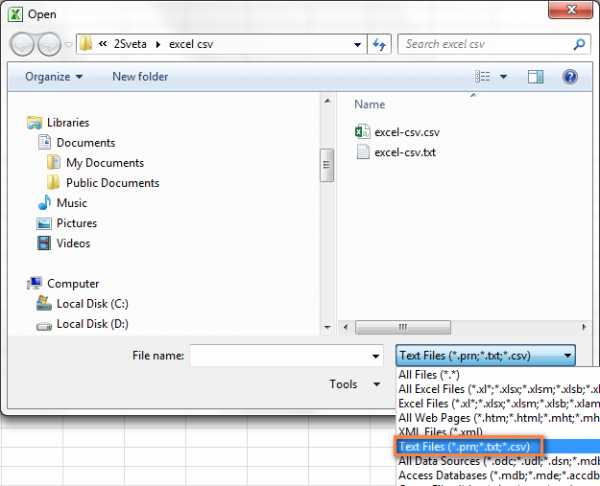
- Найдите файл CSV и откройте его, как обычно, двойным щелчком.
Если вы открываете файл .csv , Excel сразу же откроет его и отобразит данные в новой книге.
Если вы выбрали текстовый файл (.txt), Excel запустит мастер Import Text Wizard . См. «Импорт CSV в Excel» для получения полной информации.
Примечание. Когда Microsoft Excel открывает файл .csv, он использует настройки формата данных по умолчанию, чтобы понять, как именно импортировать каждый столбец текстовых данных. Если ваши данные содержат один из следующих символов или записей, используйте вместо него Мастер импорта текста :- различных разделителей используются в вашем файле csv;
- файл csv содержит различные форматы даты ;
- вы конвертируете числа с ведущими нулями и хотите сохранить ведущие нули на листе Excel;
- вы хотите увидеть предварительный просмотр того, как ваши данные CSV будут импортированы в Excel;
- вы в целом ищете большую гибкость.
Чтобы заставить Excel запустить мастер Import Text Wizard , вы можете либо изменить расширение файла с .csv на .txt перед открытием файла, либо импортировать CSV в Excel, как описано далее.
Как открыть файл CSV с помощью проводника Windows
Это самый быстрый способ открыть CSV в Excel. В проводнике Windows просто дважды щелкните файл .csv и откройте его как новую книгу.
Однако этот метод работает, только если у вас установлен Microsoft Excel в качестве программы по умолчанию для.csv файлы . Если да, то вы увидите знакомый зеленый значок Excel, отображаемый рядом с именем файла .csv в проводнике Windows.
Если Excel не является программой по умолчанию, вы можете установить его как таковую следующим образом:
- Щелкните правой кнопкой мыши любой файл .csv в проводнике Windows и выберите Открыть с помощью… > Выберите программу по умолчанию из контекстного меню.
- Щелкните Excel (рабочий стол) в разделе Рекомендуемые программы , убедитесь, что выбран параметр « Всегда использовать выбранную программу для открытия этого типа файла », и щелкните ОК .
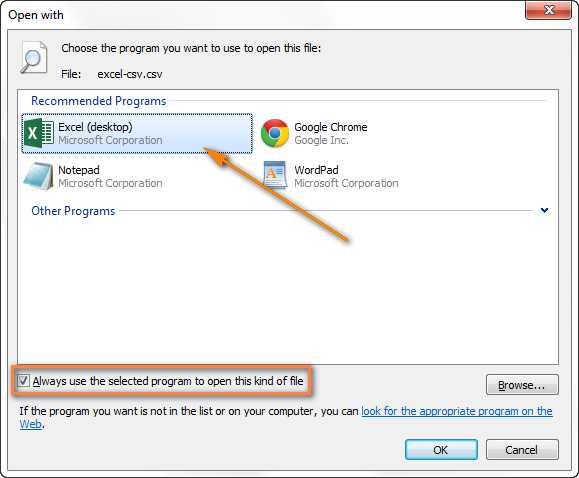
Как импортировать CSV в Excel
Используя этот метод, вы можете импортировать данные из файла CSV в существующий или новый рабочий лист Excel. В отличие от двух предыдущих методов, он не просто открывает CSV в Excel, но действительно преобразует файл .csv в .xlsx (в Excel 2016, 2013, 2010 или 2007) или .xls (в случае Excel 2003 и ниже).
- Открыв необходимую электронную таблицу, щелкните ячейку, в которую вы хотите импортировать данные из файла .csv или .txt.
- На вкладке Data в группе Get External Data щелкните From Text .
- Найдите файл CSV, который вы хотите импортировать, выберите его и нажмите кнопку Импорт (или просто дважды щелкните файл .csv).
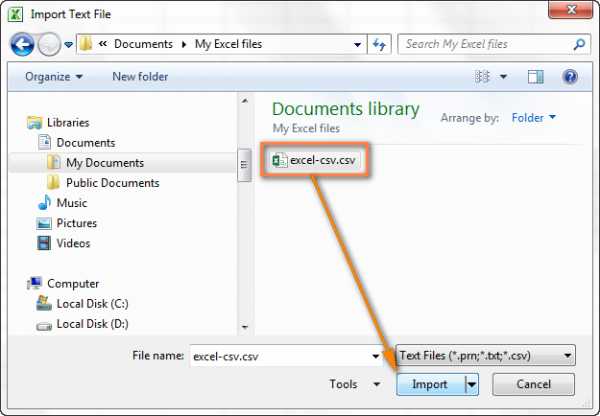
- Появится мастер импорта текста , и вы выполните его шаги.
Прежде чем мы двинемся дальше, взгляните на приведенный ниже снимок экрана, на котором показан исходный файл CSV и желаемый результат в Excel.Надеюсь, это поможет вам лучше понять, почему мы выбираем ту или иную настройку в следующем примере.
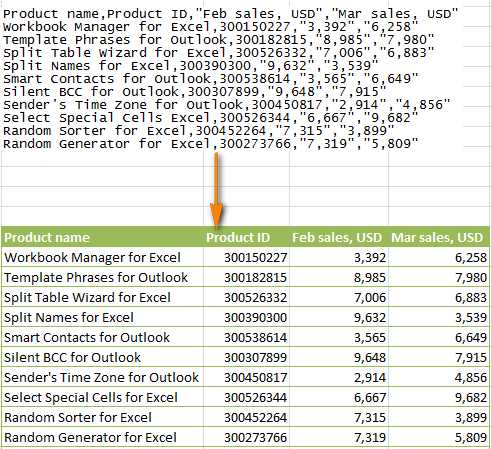
- Шаг 1. Выберите тип файла и номер строки , чтобы начать импорт данных. Обычно вы выбираете с разделителями и строка 1 соответственно. В окне предварительного просмотра в нижней части мастера отображаются первые несколько записей вашего CSV-файла.
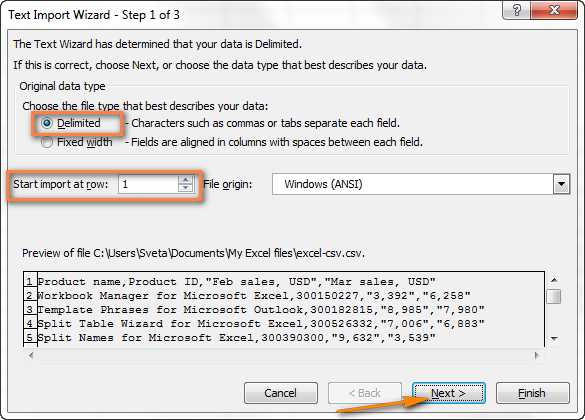
- Шаг 2. На этом шаге вы выбираете разделитель (и) и квалификатор текста. Разделитель - это символ, разделяющий значения в вашем CSV-файле. Если в вашем CSV-файле используется какой-либо символ, отличный от предустановленного списка, установите флажок Other и введите свой собственный символ. В нашем примере мы указываем Tab и Comma , так как мы хотим, чтобы каждый продукт (разделенный вкладками) начинался с новой строки, а сведения о продукте, такие как идентификаторы и номера продаж (разделенные запятыми), импортировались в отдельные ячейки. .
Квалификатор текста - это символ, которым заключаются значения в текстовом файле.Весь текст, заключенный в символы квалификатора текста, например «text1, text2» будет импортировано как одно значение, даже если текст содержит указанный вами разделитель. В этом примере мы выбрали запятую в качестве разделителя и кавычки в качестве квалификатора текста. В результате все числа с десятичным разделителем (который в нашем случае также является запятой!) Будут импортированы в одну ячейку, как вы можете видеть в разделе предварительного просмотра ниже. Если бы мы не указали кавычки в качестве квалификатора текста, тогда все числа с десятичными разделителями были бы импортированы в две соседние ячейки.
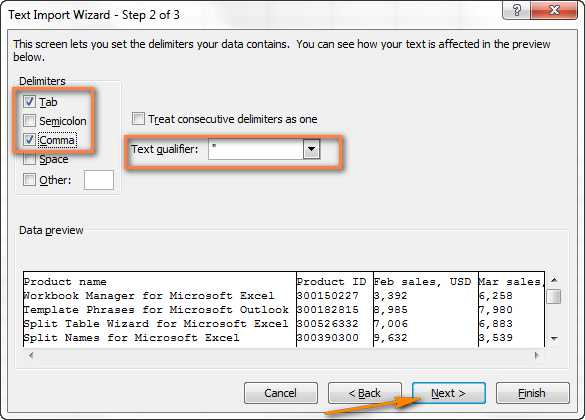
- Шаг 3. Если вас устраивает предварительный просмотр данных, нажмите кнопку Finish .
Наконечник. Если в вашем CSV-файле может встречаться несколько последовательных запятых или других символов-разделителей, установите флажок Обрабатывать последовательные разделители как один флажок , чтобы предотвратить пустые ячейки.
- Шаг 1. Выберите тип файла и номер строки , чтобы начать импорт данных. Обычно вы выбираете с разделителями и строка 1 соответственно. В окне предварительного просмотра в нижней части мастера отображаются первые несколько записей вашего CSV-файла.
- Выберите место назначения для импортированных данных, существующий или новый рабочий лист, и нажмите ОК , чтобы завершить импорт файла CSV в Excel.
Наконечник. Можно щелкнуть Свойства… , чтобы настроить некоторые дополнительные параметры, такие как обновление, макет и форматирование для импортированных данных.

Примечание. Если ваш CSV-файл содержит некоторые числовые данные или даты, Excel может неправильно преобразовать эти значения. Чтобы изменить формат импортированных данных, выберите проблемные столбцы в Excel, щелкните правой кнопкой мыши и выберите Форматировать ячейки из контекстного меню.
Конвертировать CSV в Excel: проблемы и решения
Формат CSV существует уже более 30 лет, но, несмотря на его долгую историю, он никогда не был официально задокументирован.Имя CSV (значения, разделенные запятыми) подразумевает использование запятой для разделения полей данных. Но это в теории. Де-факто во многих так называемых CSV-файлах для разделения данных используются другие символы, например:
- Вкладки - файлы TSV (значения, разделенные табуляцией)
- Точка с запятой - файлы SCSV (значения, разделенные точкой с запятой)
Некоторые реализации файлов CSV заключают поля данных в одинарные или двойные кавычки, в то время как для других требуется знак порядка байтов Unicode (BOM), например UTF-8, для правильной интерпретации Unicode.
Отсутствие стандарта порождает различные проблемы, с которыми вы можете столкнуться при попытке преобразовать файл Excel в CSV и особенно при импорте файла .csv в Excel. Давайте исследуем эти проблемы, начав с наиболее распространенной.
CSV-файл неправильно отображается в Excel
Симптомы . Вы пытаетесь открыть файл .csv в Excel, и все данные отображаются в первом столбце.
Причина . Корень проблемы - разные разделители, установленные в региональных и языковых настройках Windows, а также в файле csv.В Северной Америке и некоторых других странах по умолчанию Разделитель списка - это запятая. В то время как в европейских странах запятая (,) зарезервирована как десятичный символ , а разделитель списка установлен на точку с запятой (;).
Решения . Есть несколько возможных решений этой проблемы, вы можете быстро просмотреть приведенные ниже рекомендации и выбрать наиболее подходящий для вашей конкретной задачи.
- Укажите правый разделитель прямо в файле CSV .Откройте CSV-файл в любом текстовом редакторе (подойдет даже обычный Блокнот) и добавьте в первую строку приведенный ниже текст. Обратите внимание, перед данными следует указывать отдельную строку:
- Разделить запятой: sep =,
- Разделить точкой с запятой: sep =;
Как вы могли догадаться, вы можете установить любой другой настраиваемый разделитель таким же образом, просто введите его после знака равенства.
- Выберите нужный разделитель в Excel . В Excel 2016, 2013 или 2010 перейдите на вкладку Data > Data Tools group> Text To Columns .
Мастер Преобразовать текст в столбец , выберите тип файла с разделителями и нажмите Далее . Затем выберите нужный разделитель на следующем шаге и нажмите Finish .
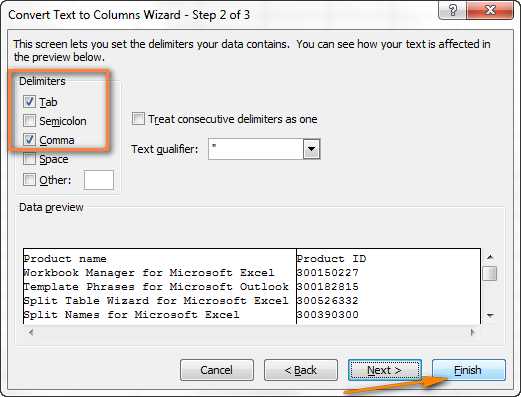
- Измените расширение .csv на .txt . Открытие файла .txt в Excel запустит мастер Text Import Wizard , и вы сможете выбрать любой разделитель, как описано при импорте файла csv в Excel.
- Откройте CSV-файл, разделенный точкой с запятой, с помощью VBA.
Вот пример кода VBA для открытия CSV-файла, разделенного точкой с запятой, в Excel. Хотя код был написан несколько лет назад для более старых версий Excel (2000 и 2003), если вы хорошо знакомы с VBA, у вас не будет проблем с его обновлением или изменением файлов CSV с разделителями-запятыми.
Примечание. Все приведенные выше решения изменяют разделитель только для данного файла CSV. Если вы предпочитаете изменить разделитель по умолчанию раз и навсегда, перейдите к решению 5.
- Измените разделители в настройках региона и языка.
Нажмите кнопку Start и откройте панель управления , затем щелкните Region and Language > Additional Settings . Откроется диалоговое окно настройки формата , и вы выберете точку (.) В качестве десятичного символа и запятую (,) в качестве разделителя списка .
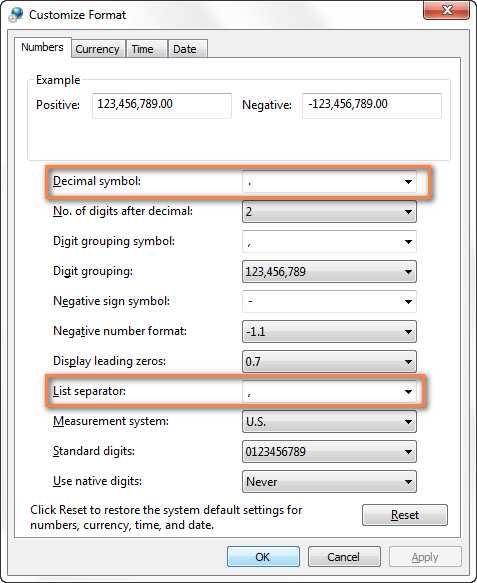
Дважды щелкните ОК , чтобы закрыть два диалоговых окна, и все готово. Теперь Microsoft Excel будет правильно открывать и отображать все файлы CSV (, разделенные запятыми, ).
Примечание. Установка нового десятичного разделителя и разделителя списка в Панели управления изменяет символы разделителя по умолчанию для всех программ на вашем компьютере, а не только Microsoft Excel.
Начальные нули теряются при открытии файла CSV в Excel
Симптом. Ваш CSV-файл содержит значения с ведущими нулями, и эти нули теряются при открытии CSV-файла в Excel.
Причина . По умолчанию Microsoft Excel отображает файлы SCV в общем формате, который отсекает ведущие нули.
Решение . Вместо открытия файла .csv в Excel запустите мастер Text Import Wizard , как описано в разделе Импорт CSV в Excel, чтобы преобразовать CSV в Excel.
На шаге 3 мастера выберите столбцы, содержащие значения с ведущими нулями, и измените формат столбца на Текст . Это закроет ваш CSV-файл в Excel, сохранив все нули.
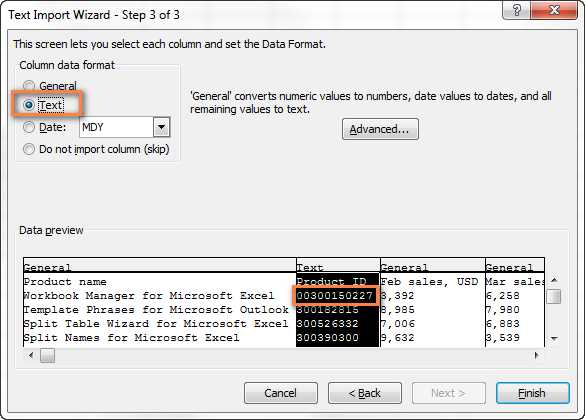
Excel преобразует некоторые значения в даты при открытии файла CSV
Симптом. Некоторые значения в файле .csv выглядят как даты, и Excel автоматически преобразует такие значения из текста в дату.
Причина . Как упоминалось выше, Excel открывает файлы CSV в формате General и преобразует значения, которые имеют сходство с датами, из текста в дату. Например, если вы открываете файл .CSV, содержащий учетные записи пользователей, записи, подобные apr23 , будут преобразованы в даты в Excel.
Решение . Преобразуйте CSV в файл Excel с помощью мастера Text Import Wizard (вкладка Data > From Text ).На шаге 3 выберите столбцы с записями, которые достаточно похожи на даты, и измените формат столбца на Text .
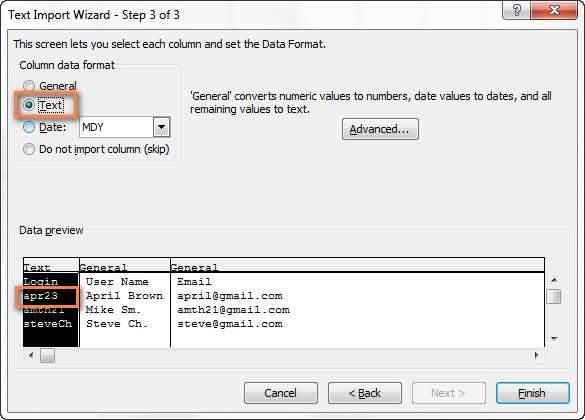
Если вы ищете обратное, то есть хотите, чтобы значения в определенном столбце были преобразованы в даты в Excel, установите формат этого столбца на Дата и выберите нужный формат даты из раскрывающегося списка.
Как импортировать несколько файлов CSV в Excel
Как вы, наверное, знаете, Microsoft Excel позволяет открывать несколько файлов CSV с помощью команды Открыть .
- Щелкните Файл> Открыть и выберите Текстовые файлы (* .prn, * .txt, * .csv) из раскрывающегося списка в нижнем правом углу.
- Чтобы выбрать смежных файлов , щелкните 1-й файл, удерживайте нажатой клавишу Shift, а затем щелкните последний файл. Будут выбраны как файлы, по которым был выполнен щелчок, так и все файлы между ними.
Чтобы выбрать несколько несмежных файлов , удерживая Ctrl, щелкните каждый файл .csv, который хотите открыть.
- Выбрав несколько файлов CSV, нажмите кнопку Открыть .
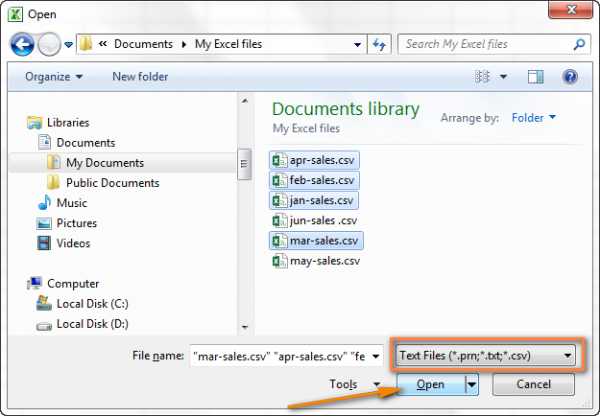
Этот метод прост и быстр, и мы могли бы назвать его идеальным, но с одной мелочью - он открывает каждый файл CSV как отдельную книгу Excel . На практике переключение между несколькими файлами Excel может быть довольно неудобным и обременительным.
Теперь позвольте мне показать вам, как можно импортировать несколько файлов CSV в одну книгу Excel, поместив каждый из них.csv на отдельном листе или объединение всех файлов в единую таблицу.
Импорт нескольких файлов CSV в одну книгу Excel
Чтобы быстро импортировать несколько файлов .csv в одну книгу, мы собираемся использовать инструмент Copy Sheets, включенный в наш Ultimate Suite for Excel. Эта надстройка работает со всеми версиями Excel 2019, 2016, 2013 и 2010.
Пробная версия доступна для загрузки, поэтому вы можете более внимательно следовать инструкциям. После установки вкладка Ablebits Data будет добавлена на вашу ленту Excel, и на ней вы найдете кнопку Copy Sheets .
Импорт займет максимум 3 минуты, по минуте на шаг :)
- Щелкните стрелку раскрывающегося списка Копировать листы и выберите, как именно вы хотите импортировать файлы CSV. Обычно это вариант 3 rd или 4 th :
- Чтобы импортировать все выбранные файлы CSV в одну книгу, каждый файл на отдельном листе , выберите Выбранные листы в одну книгу .
- Чтобы разместить данные из нескольких файлов CSV на одном листе , выберите Данные из выбранных листов на один лист .
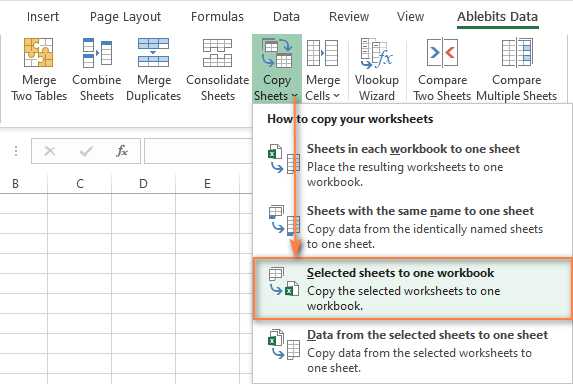
- Выберите файлы CSV для импорта. Если у вас есть открытые файлы, их имена будут отображаться в диалоговом окне. В противном случае нажмите кнопку Добавить файлы… внизу. Когда закончите, нажмите Далее .
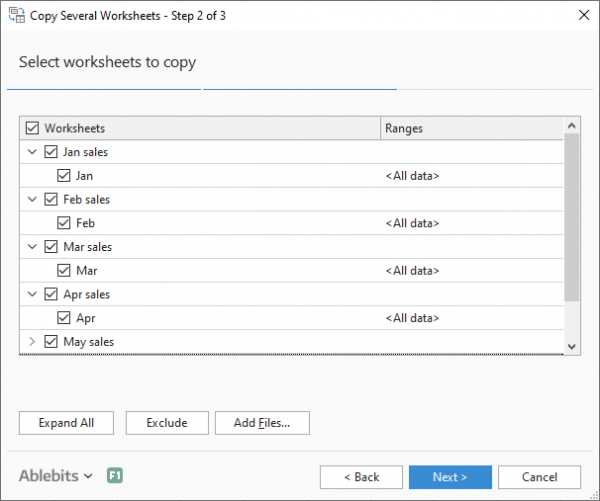
- Наконец, надстройка попросит вас указать, как именно вы хотите вставить данные. При импорте файлов .csv обычно используется параметр по умолчанию Вставить все и просто щелкнуть Копировать .
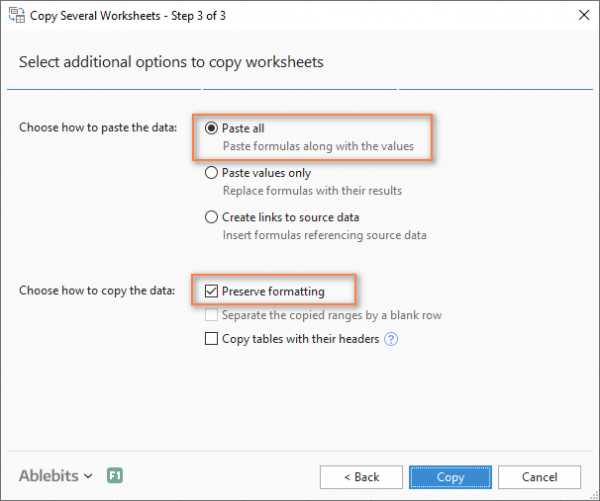
Подождите несколько секунд и получите желаемый результат - несколько файлов CSV, импортированных в одну книгу Excel. Быстро и безболезненно, правда?
Надеюсь, теперь вы можете легко конвертировать любые файлы CSV в Excel. Если у вас есть какие-либо вопросы или вы столкнулись с какими-либо проблемами, не стесняйтесь писать мне комментарий. И спасибо за терпение всем, кто прочитал это длинное руководство до конца! :)
Вас также может заинтересовать
.Открытие файлов CSV в Excel 2016
Переполнение стека- Около
- Товары
- Для команд
- Переполнение стека Общественные вопросы и ответы
- Переполнение стека для команд Где разработчики и технологи делятся частными знаниями с коллегами
Как открыть несколько файлов CSV из папки в Python?
Переполнение стека- Около
- Товары
- Для команд
- Переполнение стека Общественные вопросы и ответы
- Переполнение стека для команд Где разработчики и технологи делятся частными знаниями с коллегами
- Вакансии Программирование и связанные с ним технические возможности карьерного роста
- Талант Нанимайте технических специалистов и создавайте свой бренд работодателя
- Реклама Обратитесь к разработчикам и технологам со всего мира
- О компании